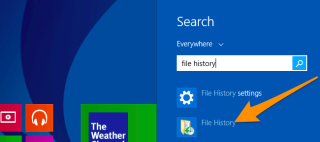Dans ce monde sombre aux possibilités infinies, vous ne savez jamais quand quelque chose peut mal tourner à tout moment. Mais comme nous sommes des survivants, nous ne pouvons pas abandonner et nous asseoir ! Alors que nous menons (bien que heureusement !) un style de vie technophile, presque nos données et éléments importants sont stockés sur le système. Mais nous sommes toujours constamment inquiets à l'arrière de notre esprit que se passe-t-il si quelque chose ne va pas comme si le disque système tombe en panne ou un jour où votre PC refuse de s'allumer. Cela va certainement bouleverser votre monde, non?

Eh bien, comme 2018 se termine enfin, faisons quelque chose de productif pour le terminer sur une bonne note. Pour avoir l'esprit tranquille, créer une sauvegarde Windows est une chose sûre à faire. Ainsi, même en cas de problème, toutes vos données importantes et vos précieux souvenirs restent intacts. Voici un guide rapide sur la façon de créer une sauvegarde du système sous Windows 10, 7 et 8.
Voyons comment sauvegarder Windows sans utiliser d'outil tiers.
Comment créer une sauvegarde du système sur Windows 10,7 et 8
L'ensemble du processus de création d'une sauvegarde d'image système sur Windows 10, 7 et 8 reste à peu près le même et est légèrement différent pour différentes versions, nous allons donc effacer cela étape par étape.
Windows 10
Appuyez sur le bouton Démarrer et tapez "Sauvegarder et restaurer", puis appuyez sur Entrée.
Maintenant, dans la fenêtre de sauvegarde et de restauration, appuyez sur l'option "Créer une image système".

A lire aussi : -
Étapes pour sauvegarder et restaurer les applications Windows 10 Lisez ceci pour savoir comment créer une sauvegarde des applications et des paramètres Windows 10. Aussi, sachez restaurer...
Windows 8
Pour trouver cette option sur Windows 8, suivez ces étapes rapides.
Appuyez sur le menu Démarrer et tapez "Historique des fichiers" dans la zone de recherche.

Maintenant, dans la fenêtre Historique des fichiers, appuyez sur l'option "Sauvegarde de l'image système".

Windows 7
Pour trouver une sauvegarde d'image système sur Windows 7, voici ce que vous devez faire.
Appuyez sur l'icône Démarrer, appuyez sur la flèche "Commencer", puis sélectionnez l'option "Sauvegarder vos fichiers".

Dans la nouvelle fenêtre qui apparaît à l'écran, cliquez sur le lien « Créer une image système ».
A lire aussi : -
Comment utiliser Bluetooth sur Windows 10 Si vous êtes impatient d'apprendre à connecter et à utiliser des appareils compatibles Bluetooth à votre Windows 10, alors lisez...
Comment lancer la sauvegarde de l'image système sous Windows
Comme nous avons maintenant terminé avec la façon de trouver l'option de sauvegarde d'image système sur différentes versions de Windows, passons à l'étape suivante.
Une fois que vous lancez l'outil de sauvegarde d'image système sous Windows, il recherche d'abord tous les disques durs externes. Lorsque Windows a terminé d'analyser l'intégralité de votre disque dur externe, il vous demandera où vous souhaitez enregistrer la sauvegarde du système.

Vous pouvez sélectionner votre option via une liste déroulante, par exemple si vous souhaitez l'enregistrer sur un disque dur portable ou un DVD, etc. Une fois que vous avez terminé de choisir votre option, appuyez sur « Suivant ».

Dans la fenêtre suivante, vous choisissez toutes les choses que vous souhaitez inclure pour la sauvegarde. Les lecteurs Windows seront sélectionnés par défaut et vous pouvez vérifier les autres options à ajouter pour la sauvegarde.

Windows va maintenant vous demander de confirmer votre action sur la prochaine fenêtre. Ici, vous pouvez voir combien d'espace de stockage la sauvegarde prendra sur votre disque dur, puis continuer.
Si tout semble plutôt bien et si vous avez suffisamment de stockage, appuyez sur l'option "Démarrer la sauvegarde".
Windows ne fonctionnera pas et commencera à créer une sauvegarde d'image de votre système. Ce processus peut prendre quelques minutes selon la taille de vos fichiers de données. Le temps peut également varier en fonction du type de système et du support de stockage que vous utilisez. Vous pouvez de toute façon vérifier l'état de la sauvegarde via la jauge de progression.

Vous pouvez continuer ce processus principalement pendant les heures où vous n'utilisez pas votre PC afin de ne pas manquer de patience en attendant.
A lire aussi : -
Comment résoudre le problème après l'installation de Windows 10... Comment résoudre le problème d'octobre de Windows 10. Si vous rencontrez des problèmes après l'installation de la mise à jour Windows 10 octobre 2018, vous...
Comment restaurer la sauvegarde de l'image système sous Windows
Pour restaurer la sauvegarde de l'image système sous Windows, suivez ces étapes rapides.
Maintenez la touche "Shift" enfoncée tout en redémarrant votre PC Windows.

Vous verrez maintenant un écran spécial « Options avancées ». Sélectionnez l'option "Récupération d'image système" dans la liste.
Maintenant, dans la fenêtre "Récupération d'image système" que vous voyez à l'écran, sélectionnez l'option "Restaurer votre ordinateur à l'aide d'une image système que vous avez créée précédemment", puis appuyez sur le bouton "Suivant".

Suivez les instructions à l'écran et vous êtes prêt à partir !
Alors, voici un guide rapide sur la façon de sauvegarder Windows 10, 7 et 8 sans utiliser d'utilitaire tiers. J'espère que vous ferez ce petit pas avant de terminer 2018 et de commencer l'année sans soucis !